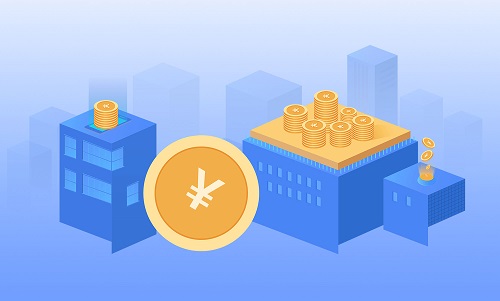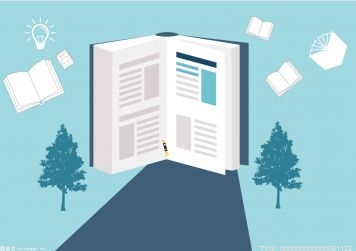笔记本电脑怎么安装系统?
第一步:首先,我们需要准备一个U盘,存储量一定要大于4G。之所以推荐4G以上的U盘,是因为window7或者是window8的系统所占据的系统非常大。
第二步:我们在百度上寻找一个启动U盘的工具,在这里小编推荐“大白菜官网”。下载之后,请安装在电脑的桌面上。
第三步:将U盘插入笔记本或者是台式电脑的usb接口处,然后打开启动U盘的软件,点击“一键自动制作启动U盘”。温馨提示,u盘一定要保证里面是空的。
第四步:我们需要下载一个GHOST版本的window7或者是window8,找到iso文件。点击下载,然后解压后复制到U盘里面。接下来,我们就可以安装系统了哦。
第五步:将电脑重新启动,然后我们需要进入BIOS。
第六步:设置Bios,U盘在这个时候就正式启动了。温馨提示,只要点击f12就可以启动u盘。设置完毕之后,点击f10(保存并且退出的意思)。这个时候,电脑就会重新启动了。
第七步:重启的下一刻,立刻点击f12,这个时候,一个新的页面就会弹出来。我们需要在页面中选择“usb hdd”,点击“U盘启动”,最后点击“一键安装gho到c盘”。这个时候,新的系统就开始安装了。我们在这个过程中不必等候在电脑的旁边,10分钟到20分钟之间,系统就会安装完毕。
第八步:等系统安装完毕之后,我们的电脑就会变得非常“崭新”,里面所有的软件都会消失哦。

笔记本电脑怎么恢复出厂设置?
1. 在关机状态下按下电脑上一键还原按键。如果你的电脑能正常开机的话,还原之前先对你保存在C盘(包括桌面)的文件备份。
2.按下还原键之后显示屏会点亮,屏幕上显示“Windows is loading files”,这是系统正在加载文件,等待片刻。
3.等待片刻之后,进入一键还原页面。首先点击屏幕上的“一键恢复”。
4.进入任务选择页面后,我们选择“从初始备份还原”,选择完成后点击“下一步”。
5.在接下来的页面中我们直接点击“开始”。
6.点击开始之后会弹出提示对话框,点击“是”。
7.接着又会弹出提示对话框(提示你该操作会删除你系统分区内的所有文件),这里仍然点击“是”。
8.此时系统就开始恢复了,这个过程可能需要20分钟左右,不需要任何操作了,耐心等待即可。
9.系统恢复完成后会弹出恢复完成的对话框,点击“确定”。
10.然后点击一键恢复页面右下角的“完成”。
11.点击完成后,会让你选择关机还是重启,这里我们点击“重启”。